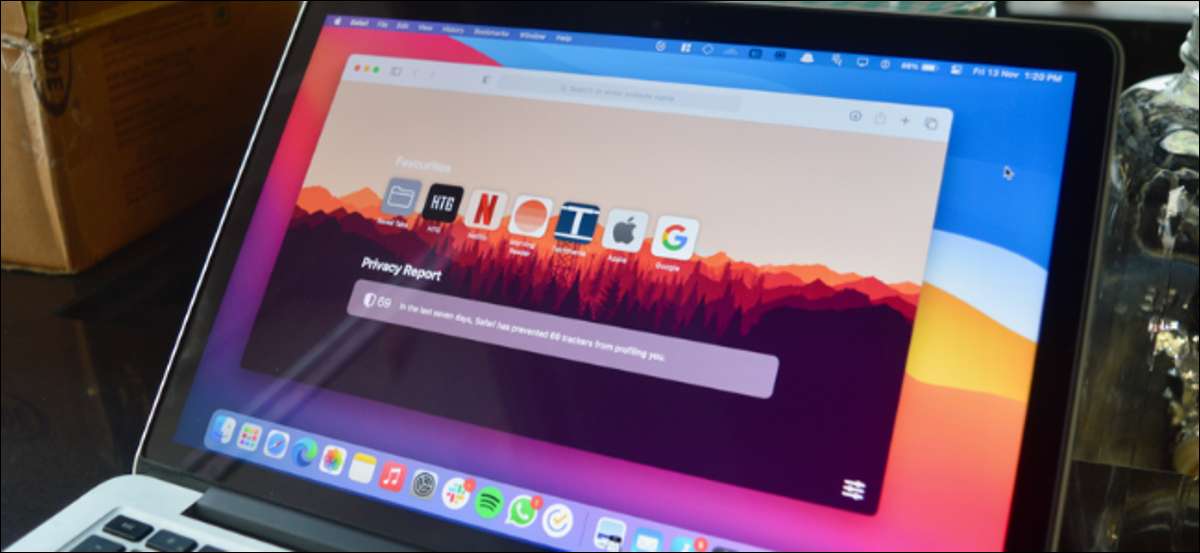
Je hebt misschien jaren doorgebracht met het bekijken van dezelfde grijze grijze achtergrond in de startpagina van Safari op Mac, maar het hoeft niet zo te zijn. Je kunt dingen kruiden door een aangepaste achtergrond toe te voegen. Hier is hoe!
Mac-gebruikers die Safari 14.0 of hoger werken, hebben toegang tot de aanpasbare startpagina. Hier kunt u eenvoudig verschillende secties toevoegen of verwijderen en de achtergrondafbeelding wijzigen. De update Safari 14.0 (of nieuwere) wordt automatisch geïnstalleerd als u de nieuwste versie van MacOS Mojave, Catalina gebruikt, Grote sur , of hoger.
Om aan de slag te gaan, opent u de Safari-browser op uw Mac.
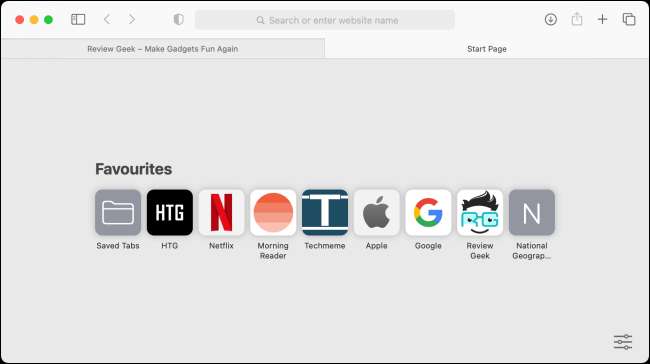
Klik op de startpagina op de knop Menu vanaf de rechterbenedenhoek van het scherm. Vink nu het vakje aan naast de optie "Achtergrondafbeelding".

Hier kunt u horizontaal scrollen om gebundelde achtergrondafbeeldingen te zien. Klik op een afbeelding om het onmiddellijk in de achtergrondafbeelding van de startpagina in te schakelen.
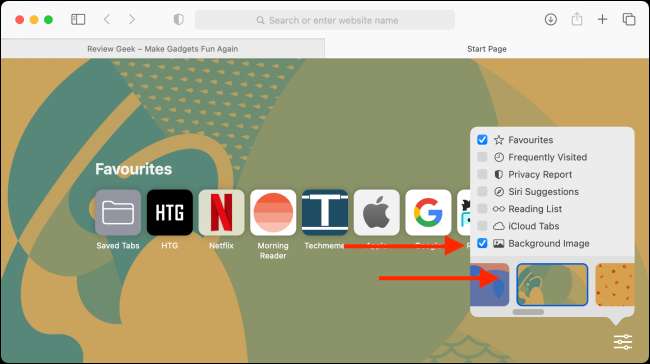
Als u echter in plaats daarvan uw eigen afbeelding als achtergrond wilt toevoegen, klikt u op de knop "+".
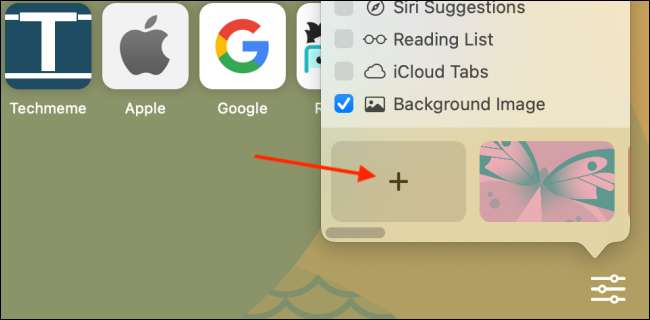
Selecteer nu uw afbeelding in de FILE-PICKER en klik op de knop "Kiezen".
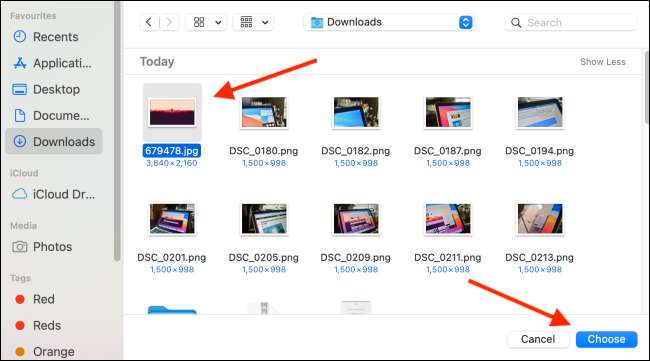
Je ziet het beeld als de nieuwe startpagina-achtergrond.
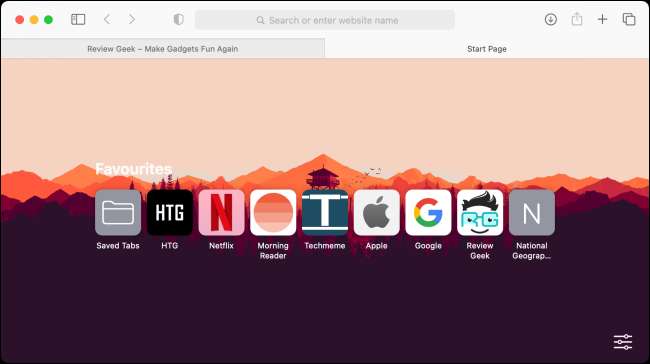
Als u deze afbeelding wilt verwijderen of overschakelen naar een andere foto, gaat u terug naar het gedeelte "Achtergrondafbeelding" in het menu Menu. Klik vervolgens op de knop "X" om de huidige achtergrondafbeelding te verwijderen. Herhaal het bovenstaande proces om de achtergrond te veranderen.
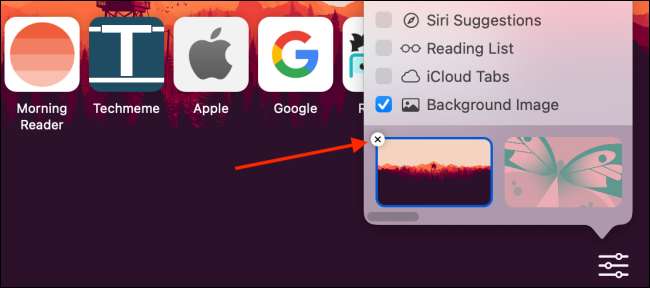
Wilt u direct een specifieke webpagina openen telkens wanneer u Safari opent? Hier is hoe Wijzig de standaard Safari-startpagina op Mac .
VERWANT: Hoe de Safari-startpagina op een Mac te wijzigen







